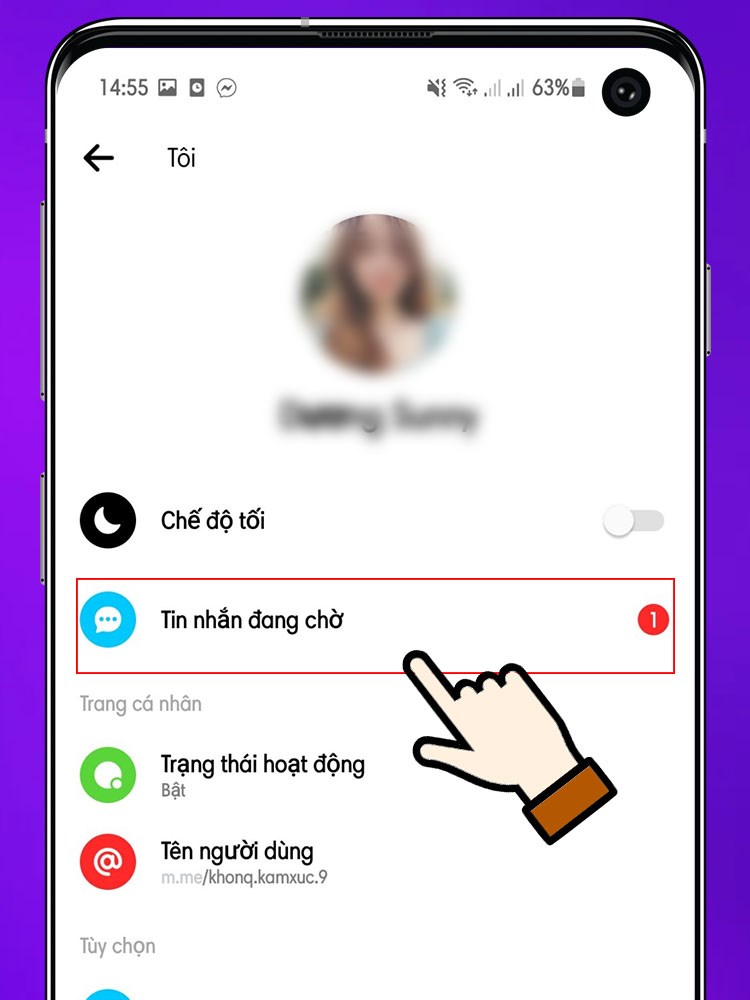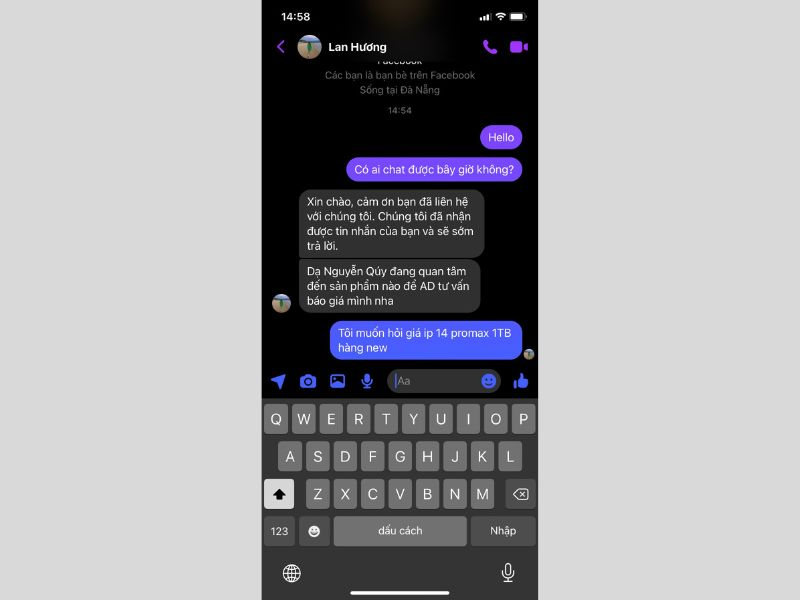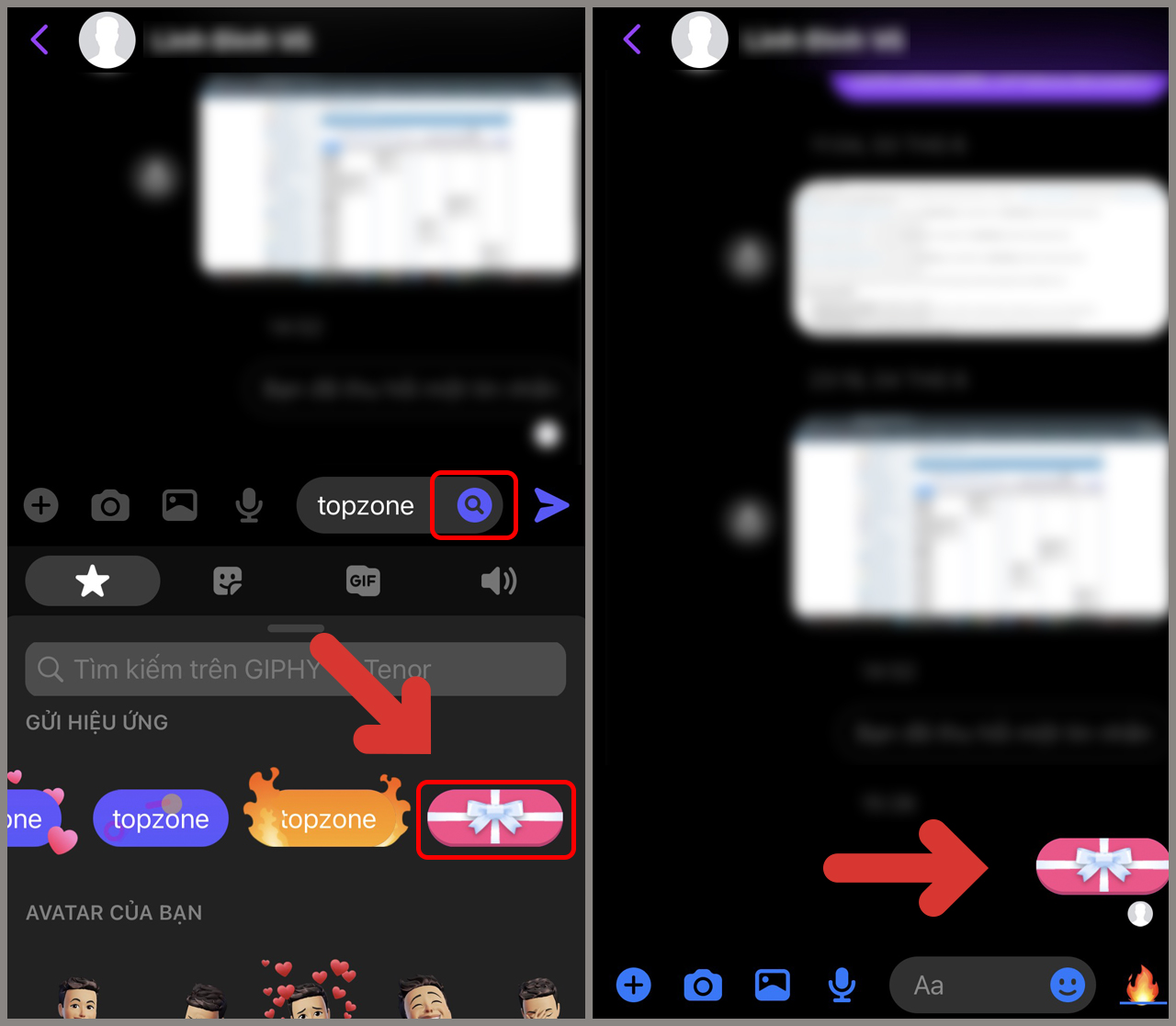Chủ đề cách an tin nhắn messenger trên iphone: Khám phá cách ẩn tin nhắn Messenger trên iPhone để bảo vệ sự riêng tư và thông tin cá nhân của bạn. Bài viết này sẽ hướng dẫn bạn từng bước một cách dễ dàng, giúp bạn giữ cho các cuộc trò chuyện riêng tư thực sự an toàn. Tham gia cùng chúng tôi để biết cách tận dụng tối đa tính năng này, bảo vệ thông tin cá nhân khỏi những ánh mắt tò mò.
Mục lục
- Cách ẩn tin nhắn trên ứng dụng Messenger của iPhone như thế nào?
- Tổng quan về tính năng ẩn tin nhắn trên Messenger
- Bước đầu tiên: Truy cập ứng dụng Messenger trên iPhone
- Chi tiết các bước để ẩn tin nhắn
- Cách tìm và khôi phục tin nhắn đã ẩn
- Mẹo bảo mật: Đặt mật khẩu cho ứng dụng Messenger
- Ứng dụng hỗ trợ ẩn tin nhắn trên iPhone
- Thực hành: Cài đặt thông báo để bảo vệ sự riêng tư
- Lưu ý khi sử dụng tính năng ẩn tin nhắn
- Cách giữ an toàn cho thông tin cá nhân trên Messenger
- Hỏi đáp: Giải đáp thắc mắc phổ biến về ẩn tin nhắn Messenger
- YOUTUBE: Cách ẩn tin nhắn Messenger - Giấu Tin Nhắn Messenger
Cách ẩn tin nhắn trên ứng dụng Messenger của iPhone như thế nào?
Để ẩn tin nhắn trên ứng dụng Messenger của iPhone, bạn có thể thực hiện theo các bước sau:
- Mở ứng dụng Messenger trên điện thoại iPhone của bạn.
- Nhấn vào biểu tượng ảnh đại diện của bạn ở góc trên bên trái tại màn hình chính của ứng dụng.
- Chọn mục \"Lưu trữ\" để hoàn tất việc ẩn tin nhắn.
Dưới đây là các bước chi tiết:
- Bước 1: Mở ứng dụng Messenger trên iPhone.
- Bước 2: Nhấn vào biểu tượng ảnh đại diện ở góc trên bên trái màn hình chính.
- Bước 3: Chọn mục \"Lưu trữ\" để ẩn tin nhắn.
Với các bước trên, bạn có thể dễ dàng ẩn tin nhắn trên ứng dụng Messenger của iPhone.
READ MORE:
Tổng quan về tính năng ẩn tin nhắn trên Messenger
Ẩn tin nhắn Messenger trên iPhone và các thiết bị khác là một tính năng hữu ích giúp bảo vệ sự riêng tư và thông tin cá nhân. Khi ẩn, tin nhắn sẽ không bị xóa đi mà vẫn tồn tại trong dữ liệu nhắn tin của Messenger, chỉ là không hiển thị trực tiếp trong danh sách cuộc trò chuyện.
- Để ẩn tin nhắn, người dùng chỉ cần thực hiện vài thao tác đơn giản trên điện thoại hoặc máy tính.
- Trên iPhone, bạn vuốt cuộc trò chuyện sang trái và chọn "Lưu trữ" để ẩn.
- Trên Android, thực hiện thao tác giữ và kéo cuộc trò chuyện sang trái, sau đó nhấn vào Menu và chọn "Lưu trữ".
- Để ẩn tin nhắn trên máy tính, truy cập Messenger qua Facebook, chọn biểu tượng Messenger và tiếp tục với "Xem tất cả trong Messenger". Tiếp theo, di chuột đến cuộc trò chuyện bạn muốn ẩn và chọn biểu tượng ba dấu chấm, sau đó chọn "Lưu trữ đoạn chat".
Để tìm lại và hiển thị cuộc trò chuyện đã ẩn, nhập tên người dùng trong ô tìm kiếm của Messenger và gửi một tin nhắn mới, hoặc truy cập Messenger trên máy tính và tìm tại mục "Cuộc trò chuyện đã lưu trữ".
- Việc này giúp người dùng giữ bí mật các cuộc trò chuyện quan trọng hoặc tránh bị làm phiền mà không muốn xóa hẳn tin nhắn.
- Thực hiện đơn giản trên cả hai hệ điều hành iOS và Android, cũng như trên máy tính qua trình duyệt web.
Bảo mật thông tin cá nhân và cuộc trò chuyện trở nên linh hoạt và dễ dàng hơn bao giờ hết với tính năng ẩn tin nhắn trên Messenger.
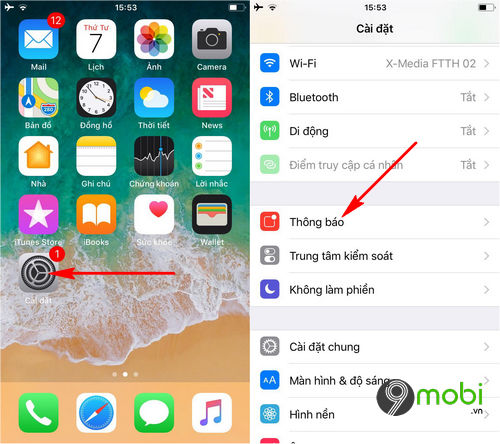
Bước đầu tiên: Truy cập ứng dụng Messenger trên iPhone
Để bắt đầu ẩn tin nhắn trên Messenger khi sử dụng iPhone, hãy thực hiện theo các bước sau:
- Mở ứng dụng Messenger đã được tải về trên điện thoại của bạn.
- Tìm đến cuộc trò chuyện mà bạn muốn ẩn, sau đó thực hiện thao tác vuốt từ phải sang trái trên cuộc trò chuyện đó.
- Chọn biểu tượng thùng rác hoặc menu xuất hiện, tùy thuộc vào phiên bản của ứng dụng.
- Trong các tùy chọn hiển thị, chọn "Lưu trữ" để ẩn cuộc trò chuyện. Một thông báo xác nhận việc ẩn tin nhắn sẽ hiện lên, và bạn cần bấm chọn "Ok" để hoàn tất.
Nếu muốn xem lại hoặc bỏ ẩn cuộc trò chuyện, sử dụng tính năng tìm kiếm trong Messenger để nhập tên người bạn đã trò chuyện, sau đó gửi một tin nhắn mới cho họ. Cuộc trò chuyện này sẽ lại hiện lên trong danh sách tin nhắn của bạn.
Quy trình này đảm bảo rằng thông tin cá nhân và cuộc trò chuyện của bạn được bảo vệ, giảm thiểu nguy cơ bị người khác đọc trộm tin nhắn mà không cần phải xóa chúng đi hoàn toàn.
Chi tiết các bước để ẩn tin nhắn
Để ẩn tin nhắn trên Messenger trên iPhone, bạn cần thực hiện các bước sau:
- Mở ứng dụng Messenger trên điện thoại.
- Tìm đến cuộc trò chuyện bạn muốn ẩn, sau đó vuốt từ phải sang trái trên cuộc trò chuyện đó.
- Chọn biểu tượng ba dấu gạch ngang xuất hiện sau khi vuốt.
- Từ menu xuất hiện, chọn "Ẩn" để ẩn cuộc trò chuyện khỏi danh sách trò chuyện chính của bạn.
Sau khi ẩn, cuộc trò chuyện sẽ không còn hiển thị trong danh sách trò chuyện chính của bạn, nhưng vẫn có thể tìm lại và xem các tin nhắn bằng cách tìm kiếm tên người đó trong ứng dụng.
Cách tìm và khôi phục tin nhắn đã ẩn
Để khôi phục tin nhắn đã ẩn trên Messenger cho iPhone, bạn có thể thực hiện các bước sau:
- Mở ứng dụng Messenger và chọn vào hình ảnh đại diện của bạn ở góc trái trên màn hình.
- Kéo xuống và chọn "Cài đặt tài khoản".
- Chọn "Tải thông tin của bạn xuống" và đánh dấu vào mục "Tin nhắn".
- Chọn khoảng ngày bạn muốn xem lại tin nhắn và nhấn "Tạo File".
- Chờ cho đến khi file được tạo và nhấn vào "Tải xuống" sau khi nhận được thông báo từ Facebook.
- Giải nén file ZIP và truy cập vào thư mục messages để xem tin nhắn trong file HTML.
Nếu bạn sử dụng Safari, hãy cài đặt Firefox để tải file do Safari không hỗ trợ tải thư mục. Sau khi tải file, bạn có thể mở ứng dụng Tệp và tìm thư mục Firefox để xem nội dung đã tải.
Lưu ý: Đảm bảo bạn không xóa tin nhắn từ cửa sổ chat trên web Facebook hoặc trong ứng dụng Messenger, vì nếu làm vậy, bạn sẽ không thể khôi phục được tin nhắn.

Mẹo bảo mật: Đặt mật khẩu cho ứng dụng Messenger
Việc đặt mật khẩu cho ứng dụng Messenger trên iPhone giúp bảo vệ thông tin cá nhân và tránh sự xâm nhập không mong muốn từ người khác. Dù thông tin chi tiết về cách đặt mật khẩu trực tiếp cho ứng dụng Messenger không được đề cập trong các nguồn tìm kiếm, bạn có thể sử dụng tính năng Screen Time trên iPhone để giới hạn việc truy cập ứng dụng này hoặc cài đặt ứng dụng bảo mật từ bên thứ ba.
- Mở Cài đặt (Settings) trên iPhone của bạn.
- Chọn Screen Time > Sử dụng Mã Thời Gian Sử Dụng để đặt một mã bảo vệ.
- Trong phần Giới Hạn Ứng Dụng (App Limits), bạn có thể thêm Messenger và đặt một lịch trình giới hạn việc sử dụng hoặc yêu cầu mật khẩu mỗi khi mở ứng dụng.
Ngoài ra, việc sử dụng các ứng dụng bảo mật từ bên thứ ba cũng là một lựa chọn tốt để đặt mật khẩu cho Messenger. Các ứng dụng này thường cung cấp các tính năng bảo mật bổ sung như khóa ứng dụng bằng vân tay hoặc nhận diện khuôn mặt.
- Kiểm tra và tải về ứng dụng bảo mật từ App Store.
- Theo dõi hướng dẫn cài đặt và đặt mật khẩu cho các ứng dụng bạn muốn bảo vệ, trong trường hợp này là Messenger.
Lưu ý: Đảm bảo rằng bạn cập nhật Messenger và iOS lên phiên bản mới nhất để tận dụng tốt nhất các tính năng bảo mật có sẵn.
Ứng dụng hỗ trợ ẩn tin nhắn trên iPhone
Việc ẩn tin nhắn trên iPhone giúp tăng cường bảo mật và quyền riêng tư cho người dùng. Các ứng dụng như Messenger và Zalo đều cung cấp các tính năng cho phép người dùng ẩn tin nhắn hoặc cuộc trò chuyện một cách dễ dàng.
Messenger
- Để ẩn tin nhắn trong Messenger, bạn chỉ cần vuốt sang trái cuộc trò chuyện mà bạn muốn ẩn và nhấn vào biểu tượng "Lưu trữ".
- Tin nhắn sẽ không còn hiển thị trong danh sách cuộc trò chuyện nhưng vẫn được lưu trữ an toàn.
- Để tìm lại cuộc trò chuyện đã ẩn, sử dụng ô tìm kiếm trong Messenger để nhập tên của cuộc trò chuyện.
Zalo
- Zalo cho phép ẩn tin nhắn bằng cách vuốt sang trái cuộc trò chuyện và chọn mục "Ẩn".
- Lần đầu tiên ẩn tin nhắn, bạn sẽ cần thiết lập một mã PIN để bảo vệ.
- Để tìm lại cuộc trò chuyện đã ẩn, nhập mã PIN vào ô tìm kiếm.
Ngoài ra, nếu bạn có một chiếc iPhone đã được jailbreak, có thể sử dụng tinh chỉnh Cydia "HiddenConvos" để ẩn cuộc trò chuyện trong ứng dụng Tin nhắn mặc định của iPhone. Tính năng này cho phép ẩn và hiện lại cuộc trò chuyện một cách dễ dàng.
Lưu ý: Việc sử dụng các ứng dụng hoặc tinh chỉnh từ bên thứ ba có thể yêu cầu bạn thực hiện các bước cài đặt phức tạp hơn và đôi khi mang rủi ro về bảo mật. Hãy cân nhắc kỹ trước khi sử dụng.
Thực hành: Cài đặt thông báo để bảo vệ sự riêng tư
Để bảo vệ sự riêng tư cho tin nhắn Messenger trên iPhone, bạn có thể cài đặt thông báo theo cách không hiển thị nội dung tin nhắn trên màn hình khóa. Cách này giúp ngăn chặn người khác xem được nội dung tin nhắn khi bạn không sử dụng điện thoại.
- Vào "Cài đặt" (Settings) trên iPhone.
- Chọn "Thông báo" (Notifications).
- Tìm và chọn "Messenger" trong danh sách ứng dụng.
- Trong phần "Hiển thị Bản xem trước" (Show Previews), chọn "Khi Mở khóa" (When Unlocked) hoặc "Không bao giờ" (Never) để không hiển thị nội dung tin nhắn trên màn hình khóa.
Thực hiện các bước trên giúp tăng cường bảo mật cho thông tin cá nhân trên Messenger, bảo vệ sự riêng tư cho bạn mỗi khi nhận tin nhắn.

Lưu ý khi sử dụng tính năng ẩn tin nhắn
Việc ẩn tin nhắn trên Messenger giúp bảo vệ sự riêng tư và tránh được sự làm phiền từ các tin nhắn không mong muốn. Tuy nhiên, cần lưu ý một số điểm sau để sử dụng tính năng này một cách hiệu quả nhất:
- Đảm bảo bạn hiểu rõ cách ẩn và khôi phục tin nhắn: Tin nhắn khi đã ẩn sẽ không còn hiển thị trong danh sách hội thoại thông thường nhưng vẫn có thể tìm lại và khôi phục nếu cần.
- Sử dụng mật khẩu hoặc xác thực sinh trắc học: Đặt mật khẩu cho ứng dụng Messenger hoặc sử dụng Face ID/Touch ID trên iPhone để tăng cường bảo mật, ngăn chặn người khác truy cập vào tin nhắn của bạn.
- Thận trọng khi đăng nhập trên thiết bị khác: Khi sử dụng thiết bị không phải của mình để đăng nhập Messenger, hãy đảm bảo đăng xuất hoàn toàn sau khi sử dụng để tránh lộ thông tin tin nhắn.
- Hiểu rõ về tính năng lưu trữ tin nhắn: Tin nhắn được ẩn thông qua chức năng lưu trữ sẽ không bị xóa và có thể truy cập lại. Điều này giúp bạn có thể quản lý tin nhắn một cách linh hoạt hơn mà không lo mất mát thông tin.
- Cập nhật ứng dụng thường xuyên: Đảm bảo bạn cập nhật Messenger và hệ điều hành iOS lên phiên bản mới nhất để tận dụng các tính năng bảo mật và riêng tư tốt nhất.
Việc tuân thủ những lưu ý trên sẽ giúp bạn tận dụng tối đa tính năng ẩn tin nhắn trên Messenger một cách an toàn và hiệu quả, bảo vệ thông tin cá nhân khỏi những tò mò không mong muốn.
Cách giữ an toàn cho thông tin cá nhân trên Messenger
Để bảo vệ thông tin cá nhân trên Messenger, người dùng cần thực hiện các bước sau đây một cách cẩn thận và định kỳ:
- Khóa ứng dụng Messenger: Sử dụng tính năng khóa ứng dụng trên thiết bị di động hoặc thông qua các ứng dụng bên thứ ba để đảm bảo rằng chỉ bạn mới có quyền truy cập vào ứng dụng Messenger của mình.
- Bật mã hóa đầu cuối cho tin nhắn: Mã hóa đầu cuối giúp bảo vệ nội dung tin nhắn khỏi bị người khác đọc trộm. Lưu ý rằng việc bật tính năng này có thể ảnh hưởng đến khả năng tương thích và sao lưu tin nhắn.
- Thiết lập mật khẩu cho đoạn chat: Sử dụng các ứng dụng bảo mật như Locker for Messenger để đặt mật khẩu cho các cuộc trò chuyện riêng tư, nhằm ngăn chặn người khác truy cập không phép.
- Thay đổi mật khẩu thường xuyên và sử dụng mật khẩu mạnh: Điều này giúp tăng cường bảo mật cho tài khoản của bạn. Tránh sử dụng mật khẩu quá đơn giản hoặc dễ đoán và không chia sẻ mật khẩu với người khác.
Ngoài ra, cũng cần lưu ý rằng Messenger không tích hợp sẵn tính năng đặt mật khẩu cho từng đoạn chat trên điện thoại, nhưng người dùng có thể sử dụng các ứng dụng bên thứ ba để thực hiện việc này.
Bằng cách áp dụng những biện pháp trên, bạn có thể giữ an toàn cho thông tin cá nhân của mình trên Messenger, ngăn chặn rủi ro về bảo mật thông tin cá nhân và dữ liệu quan trọng.
Hỏi đáp: Giải đáp thắc mắc phổ biến về ẩn tin nhắn Messenger
- Tại sao cần ẩn tin nhắn không cần thiết trên Messenger?
- Ẩn tin nhắn giúp tăng cường tính riêng tư và tránh bị làm phiền bởi những tin nhắn không mong muốn.
- Làm thế nào để ẩn tin nhắn trên iPhone?
- Truy cập ứng dụng Messenger, chọn cuộc trò chuyện bạn muốn ẩn và vuốt từ phải sang trái để chọn biểu tượng thùng rác, sau đó chọn ẩn đoạn chat.
- Có thể bỏ ẩn tin nhắn đã ẩn không?
- Có, chỉ cần tìm tên người mà bạn đã ẩn tin nhắn và nhắn tin với họ, tin nhắn sẽ hiển thị lại.
- Cách ẩn tin nhắn trên máy tính như thế nào?
- Mở Facebook, chọn biểu tượng Messenger, sau đó di chuột đến cuộc trò chuyện muốn ẩn và chọn Lưu trữ đoạn chat.
- Việc ẩn tin nhắn có ảnh hưởng đến việc nhận và gửi tin nhắn không?
- Việc này không ảnh hưởng đến việc nhận và gửi tin nhắn mới. Tin nhắn ẩn chỉ không hiển thị trên giao diện chính của Messenger.
Việc ẩn tin nhắn trên Messenger trên iPhone không chỉ giúp bảo vệ sự riêng tư và thông tin cá nhân của bạn một cách hiệu quả, mà còn giúp quản lý giao diện trò chuyện một cách gọn gàng, tránh bị làm phiền bởi những cuộc trò chuyện không mong muốn. Bằng cách áp dụng những bước đơn giản được hướng dẫn, bạn có thể dễ dàng quản lý và kiểm soát thông tin trao đổi của mình, mang lại trải nghiệm giao tiếp an toàn và riêng tư hơn trên Messenger.
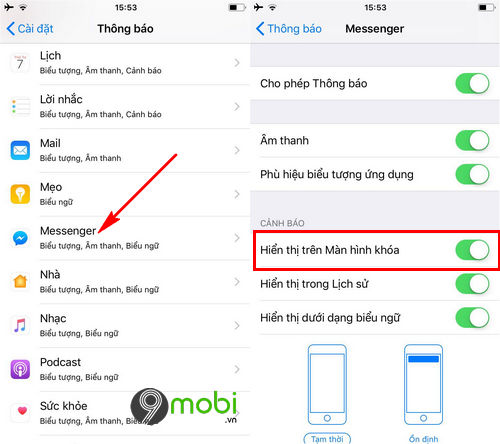
Cách ẩn tin nhắn Messenger - Giấu Tin Nhắn Messenger
Thật tuyệt vời khi biết cách giấu hoặc ẩn tin nhắn để bảo vệ thông tin cá nhân của mình. Hãy cùng khám phá video thú vị với các bí quyết hữu ích về cách thực hiện điều này.
READ MORE:
2 Cách ẩn tin nhắn Messenger
2 Cách ẩn tin nhắn Messenger.

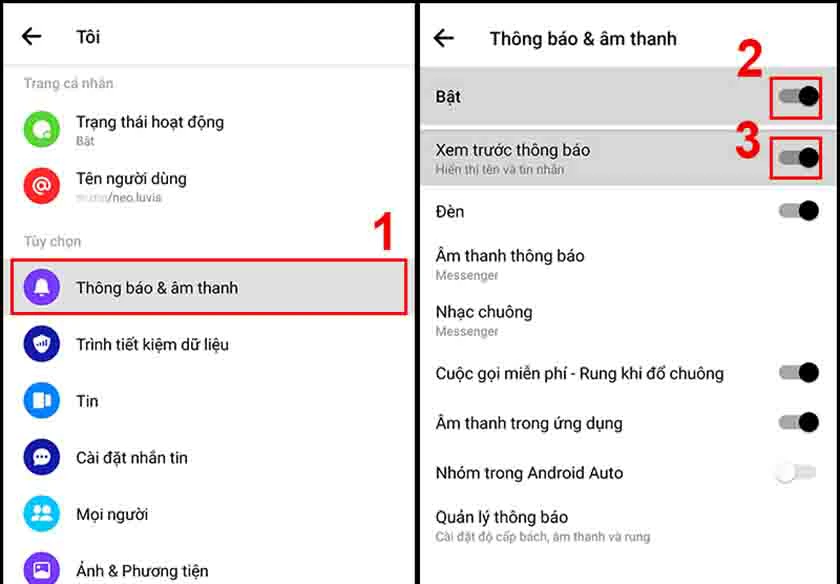
/fptshop.com.vn/uploads/images/tin-tuc/140567/Originals/1.png)